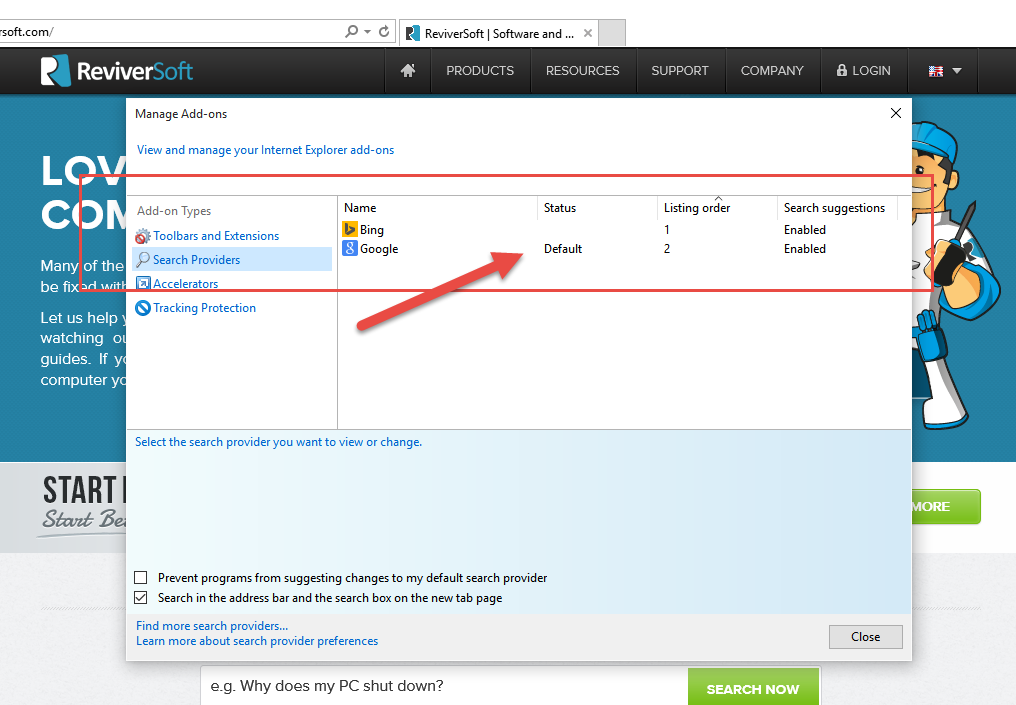Como changeyourHow to changeyour
Inicie o seu navegador Internet Explorer .
Passo 2.
Clique no ícone Cog no canto superior direito da janela do navegador e clique em Gerenciar add-ons .
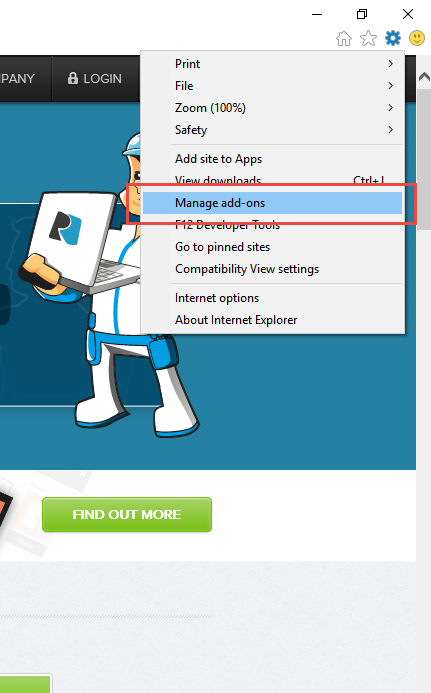
Etapa 3.
Clique em Provedores de pesquisa no menu de navegação esquerdo e, a seguir, clique em Encontrar mais provedores de pesquisa … na parte inferior da tela.
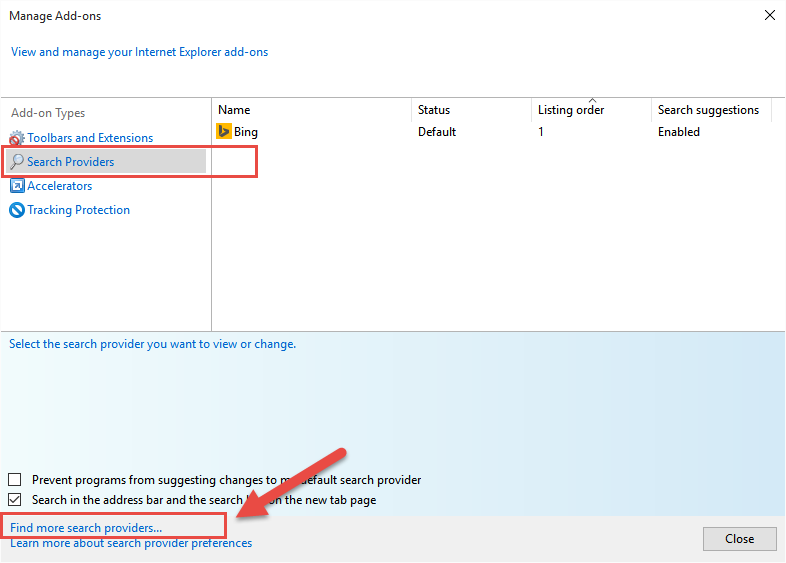
Passo 4.
Encontre seu provedor de pesquisa preferido no menu de complementos exibido e clique duas vezes no bloco para selecioná-lo.
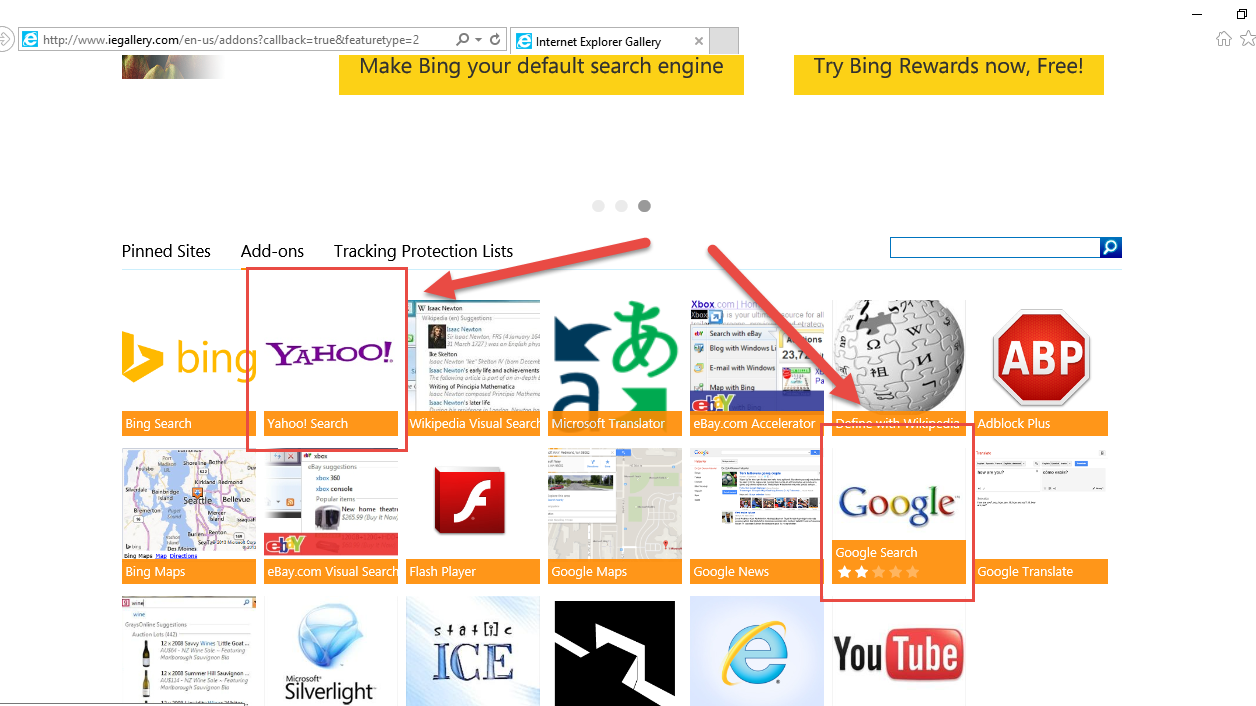
Etapa 5.
Clique em Adicionar ao Internet Explorer .
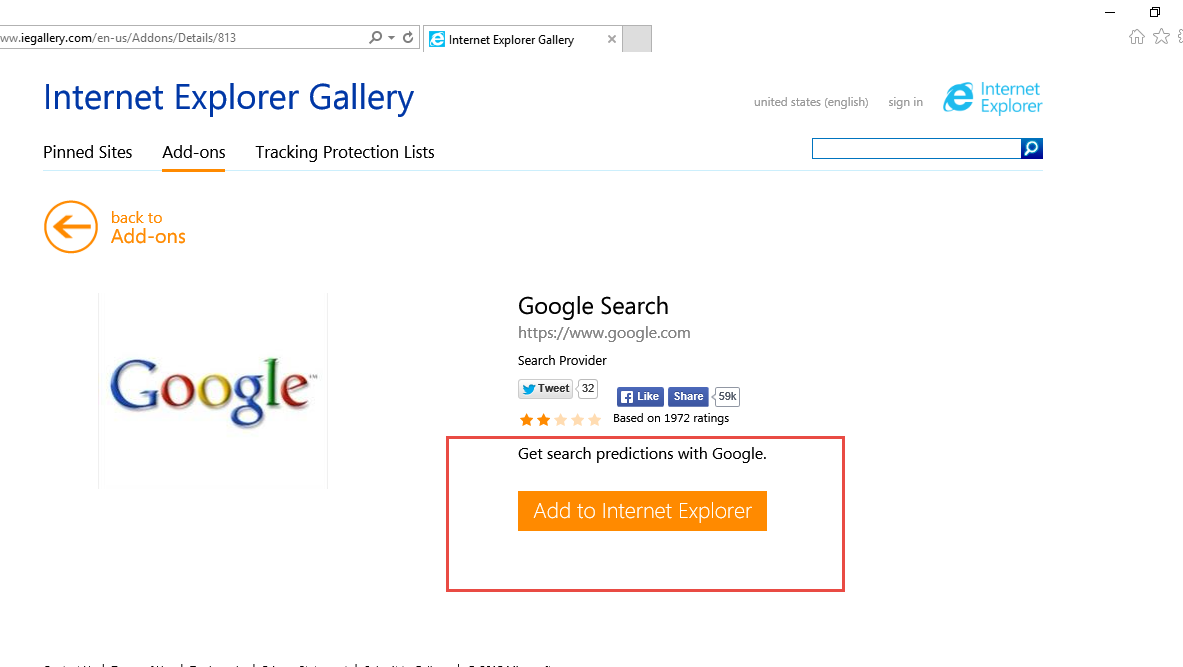
Etapa 6.
Quando solicitado, selecione Tornar este meu provedor de pesquisa padrão e clique em Adicionar .
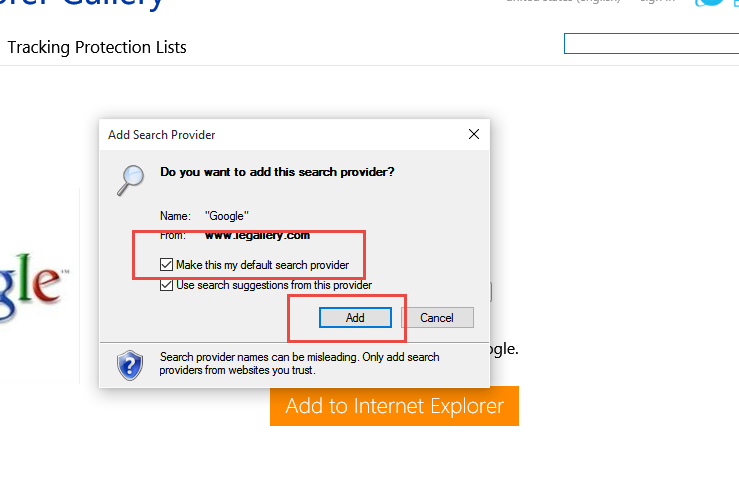
Etapa 7.
Verifique se o seu mecanismo de pesquisa preferido foi adicionado à lista e está selecionado como padrão.